Instrumentenspur-Inspector
Der Inspector für die Instrumentenspuren enthält Bedienelemente und Parameter, mit denen Sie die Instrumentenspur bearbeiten können. Er zeigt einige der Bereiche von VST-Instrumentenkanälen und MIDI-Spuren.
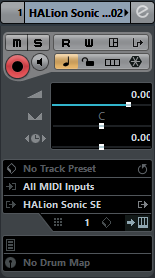
Im oberen Bereich des Instrumentenspur-Inspectors befinden sich die folgenden Spureinstellungen:
- Spurname

Klicken Sie auf den Spurnamen, um den Bereich mit den Spureinstellungen anzuzeigen bzw. auszublenden. Doppelklicken Sie, um einen neuen Namen für die Spur einzugeben.
- Bearbeiten
-

Öffnet das Kanaleinstellungen-Fenster für die Spur.
- Stummschalten
-

Schaltet die Spur stumm.
- Solo
-

Schaltet die Spur solo.
- Automationsdaten lesen
-

Hiermit können Sie Spurautomationsdaten lesen.
- Automationsdaten schreiben
-

Hiermit können Sie Spurautomationsdaten schreiben.
- Gerätebedienfelder öffnen

Hiermit können Sie das Instrument-Fenster öffnen.
- Eingangsumwandler
-

Öffnet den Dialog Eingangsumwandler, mit dem Sie eingehende MIDI-Events in Echtzeit umwandeln können.
- Aufnahme aktivieren
-

Aktiviert die Spur für die Aufnahme.
- Monitor

Leitet empfangene MIDI-Daten an den ausgewählten MIDI-Ausgang. Damit dies funktioniert, aktivieren Sie MIDI-Thru aktiv im Programmeinstellungen-Dialog (unter MIDI).
- Zeitbasis umschalten
-

Schaltet zwischen musikalischer (tempobasierter) und linearer (zeitbasierter) Zeitbasis für die Spur um.
- Sperren
-

Sperrt die Bearbeitung für alle Events der Spur.
- Instrument einfrieren

Hiermit können Sie das Instrument einfrieren.
- Lautstärke
-

Hiermit können Sie die Lautstärke der Spur regeln.
- Pan
-

Hiermit können Sie die Panoramaposition der Spur einstellen.
- Verzögerung
-

Hiermit können Sie den Wiedergabezeitpunkt der Spur einstellen.
- Unterspuren anzeigen
-

Unterteilt die Spuren in Unterspuren.
- Laden/Speichern/Spur-Preset erneut laden
-

Lädt oder speichert ein Spur-Preset oder kehrt zur Standard-Preset-Einstellung zurück.
- Eingangs-Routing
-

Hiermit können Sie den Eingangsbus für die Spur angeben.
- Ausgänge aktivieren
-

Diese Funktion ist nur verfügbar, wenn das Instrument mehr als einen Ausgang hat. Sie können damit einen oder mehrere Ausgänge für das Instrument aktivieren.
- Instrument bearbeiten
-

Hiermit können Sie das Instrument-Fenster öffnen.
- Programme
-

Hiermit können Sie ein Programm auswählen.
- Drum-Map
-

Hier können Sie eine Drum-Map für die Spur auswählen.
Inspector-Bereiche für Instrumentenspuren
Neben den Spureinstellungen, die immer angezeigt werden, bieten Instrumentenspuren weitere Inspector-Bereiche. Diese werden in den folgenden Abschnitten beschrieben.
TrackVersions
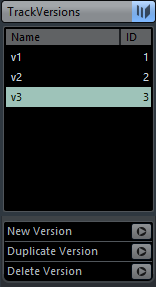
Hiermit können Sie TrackVersions erzeugen und bearbeiten.
Akkorde
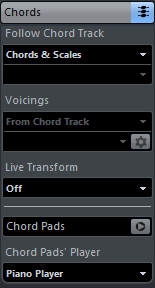
Hiermit können Sie angeben, auf welche Weise die Spur der Akkordspur folgt.
Expression-Map
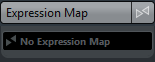
Hiermit können Sie die Expression-Map-Funktionen nutzen.
Note Expression
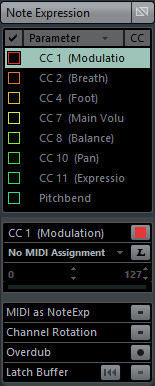
Hiermit können Sie die Note Expression-Funktionen nutzen.
MIDI-Parameter
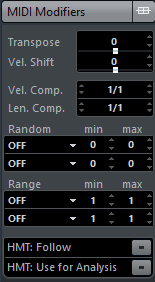
Hiermit können Sie während der Wiedergabe in Echtzeit die MIDI-Spur-Events transponieren oder die Velocity einstellen.
MIDI-Inserts
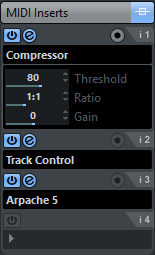
Hiermit können Sie MIDI-Insert-Effekte hinzufügen.
Instrument-Bereich
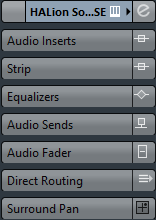
Zeigt die audio-relevanten Bedienelemente des Instruments an.
Notizen
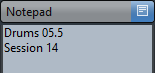
Hiermit können Sie Notizen über die Spur aufzeichnen.
Gerätebedienfeld (nur Cubase Pro)
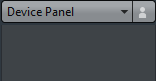
Hiermit können Sie Gerätebedienfelder anzeigen und verwenden.
Quick Controls
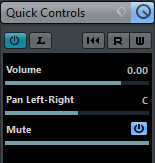
Hiermit können Sie Quick Controls z. B. für die Bedienung von Fernbedienungsgeräten einrichten.